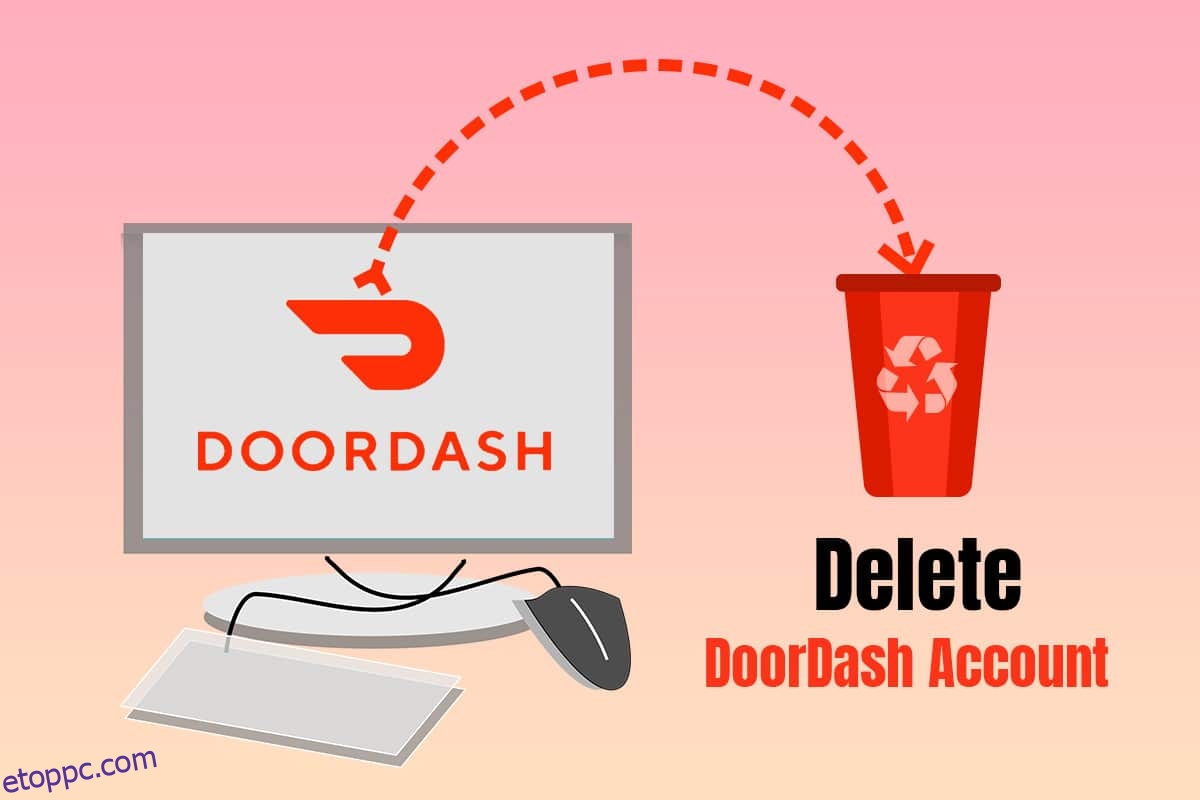Az Egyesült Államokban a DoorDash az egyik legnépszerűbb online ételrendelési és -kiszállítási szolgáltatás. Jelenleg csak az Egyesült Államok, Ausztrália és Kanada férhet hozzá a Doordashhoz. A DoorDash jelenleg a legnagyobb piaci részesedéssel rendelkezik az Egyesült Államokban, a piac több mint 56 százalékával. Ennek a cégnek az elsődleges célja, hogy összekapcsolja a helyi vásárlókat a helyi éttermekkel azáltal, hogy független vállalkozókon keresztül engedélyezi a kiszállítást. Ma megmutatjuk, hogyan törölheti vagy deaktiválhatja a DoorDash-fiókot.
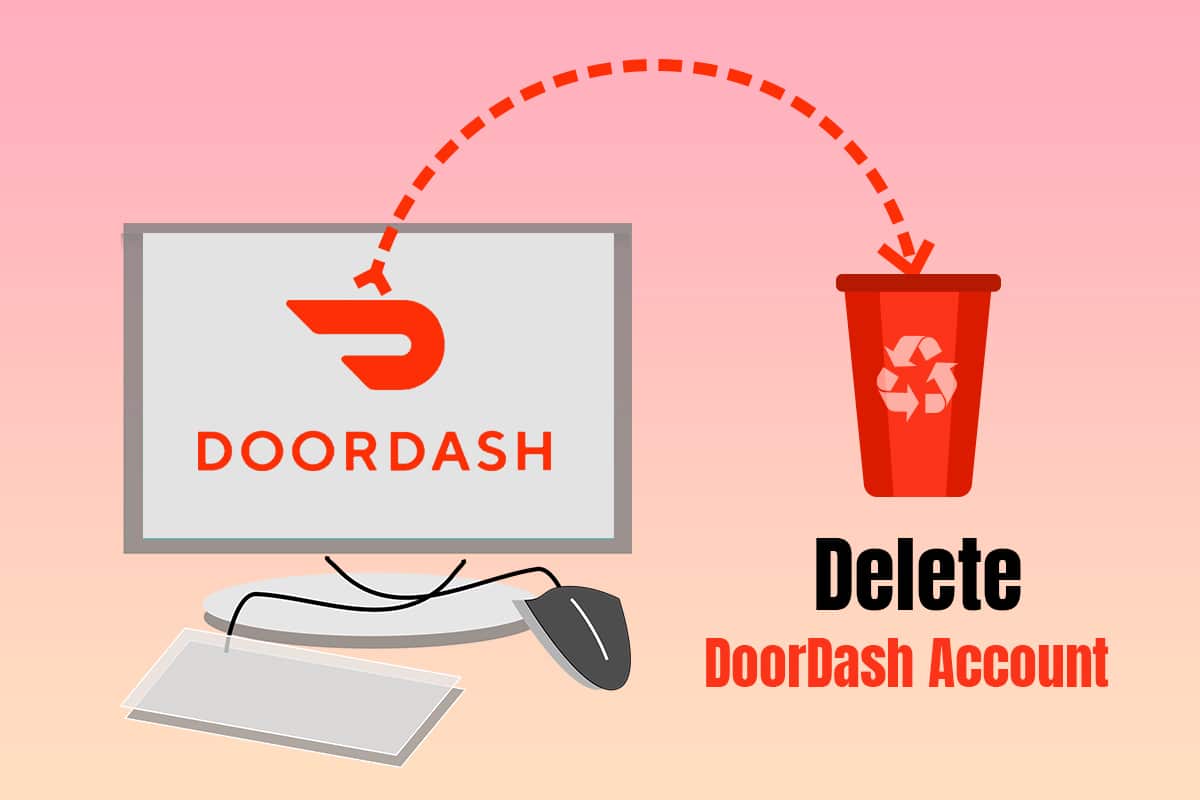
Tartalomjegyzék
A DoorDash-fiók törlése vagy deaktiválása
Előfordulhat, hogy negatív tapasztalatai vannak az élelmiszer-beszállítókkal kapcsolatban, vagy egyszerűen csak nem kíván élelmiszert online vásárolni. Bármi legyen is az oka annak, hogy el szeretné távolítani DoorDash-fiókját, ez egy egyszerű eljárás, amely percek alatt elvégezhető. Végigvezetjük az ételszállítási szolgáltatás lemondásának folyamatán. Fiókja végleges deaktiválása előtt a DoorDash lehetővé teszi az adatok exportálását, beleértve a megrendelés részleteit és a nyugtákat. Törlés előtt feltétlenül mondja le DashPass-előfizetését, amely korlátlan ingyenes kiszállítást biztosít az ügyfeleknek 12 USD feletti vásárlások esetén havi 9,99 USD áron. Mivel nem távolíthatja el DoorDash-fiókját mobileszközéről, az egyetlen lehetőség a számítógép online böngészőjének használata.
Mielőtt elkezdené, ismernie kell néhány okot, amelyek miatt érdemes eltávolítani DoorDash-fiókját. Az alábbiakban felsorolunk néhány okot, amelyek miatt érdemes törölni DoorDash-fiókját.
- Rossz tapasztalata volt annak, aki elhozta az ételét.
- Egyéb online ételrendelési szolgáltatások, amelyekről úgy gondolja, hogy kiválóak.
- Az a döntés meghozatala, hogy abbahagyja az online élelmiszervásárlást, és elkezdi elkészíteni saját ételeit, személyes döntés.
- Regisztrációkor kövesd el azt a hibát, hogy rossz lehetőséget választasz a daser és a vásárló között.
- Nem bízhatja meg személyes adatait a DoorDash-ben, mert a múltban adatvesztést okozó biztonsági megsértése történt.
Most, hogy úgy döntött, hogy eltávolítja DoorDash-fiókját, kétféleképpen teheti meg: az egyiket egyedül, a másikat pedig az ügyfélszolgálat segítségével, de csak deaktiválhatja.
Hogyan készíts biztonsági másolatot személyes adatairól
A DoorDash-fiók deaktiválása előtt hozzáférhet és letöltheti személyes adatait, hogy megbizonyosodjon arról, hogy nem törlődnek a fiókjával együtt. Felhívjuk figyelmét, hogy személyes adatainak letöltéséhez és fiókja megszüntetéséhez képesnek kell lennie személyazonosságának hitelesítésére kétlépcsős azonosítással. Személyes adatainak megszerzéséhez kövesse az alábbi eljárásokat.
1. DoorDash-fiókjának kezdőlapjáról lépjen a Fiókadatok oldalra.
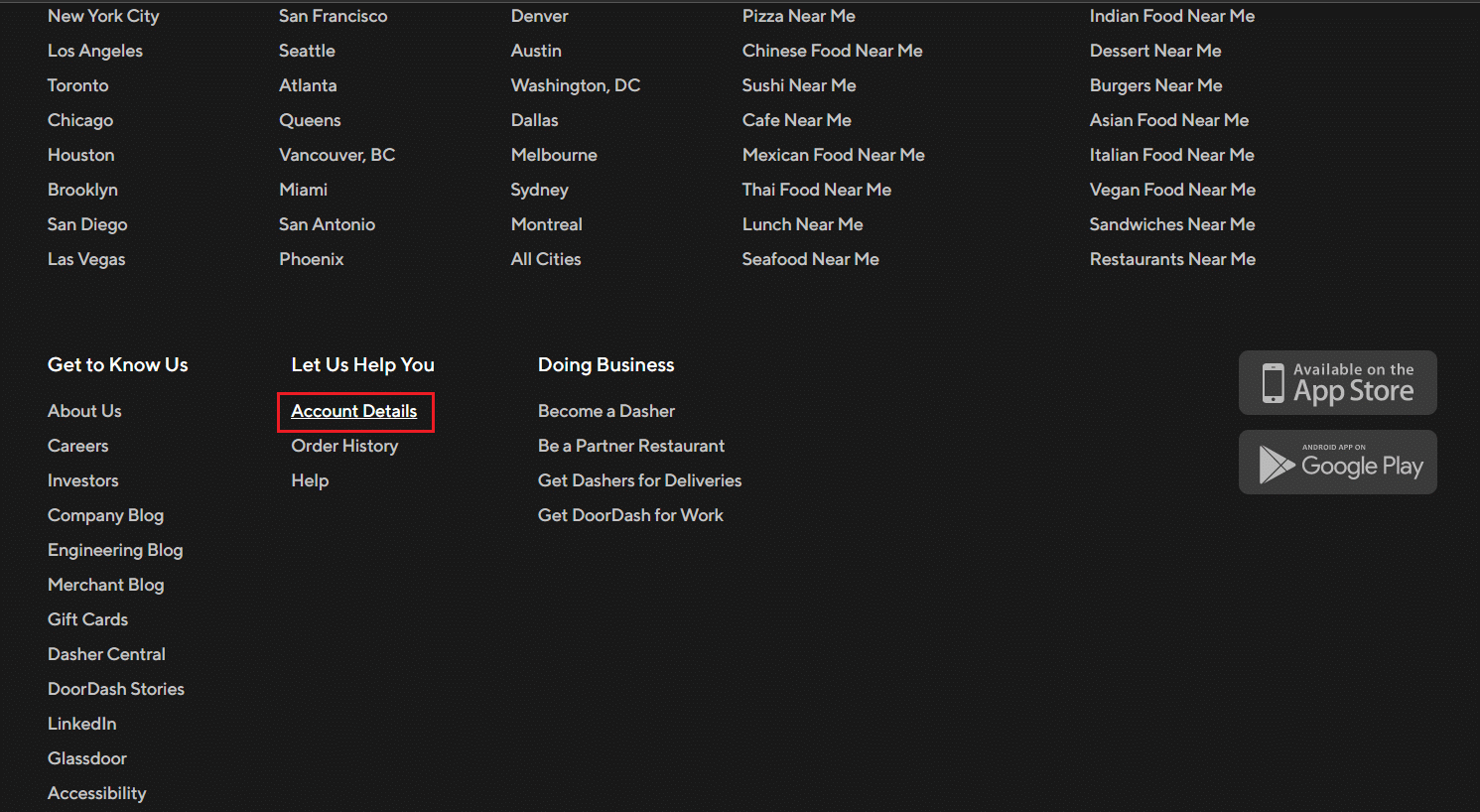
2. Az oldal jobb felső sarkában kattintson a Fiók kezelése lehetőségre.
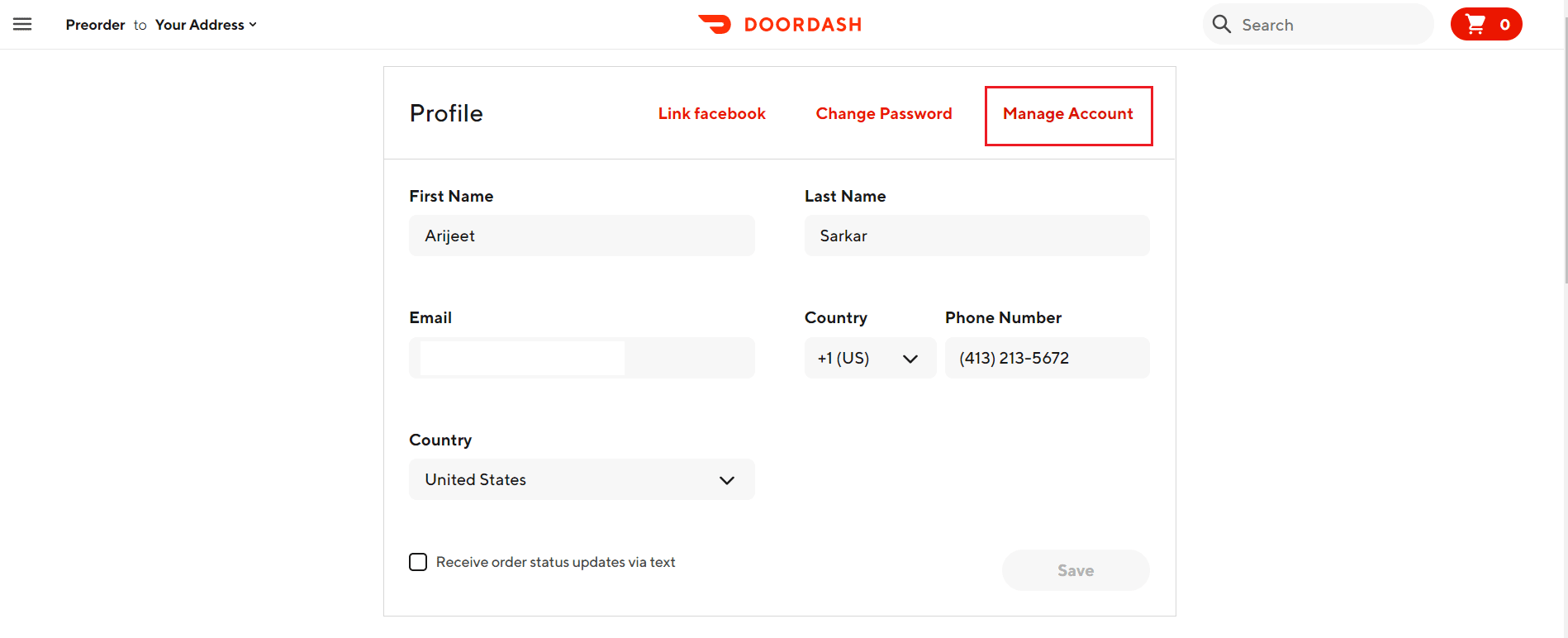
3. Lépjen a Kérelem archívumhoz.
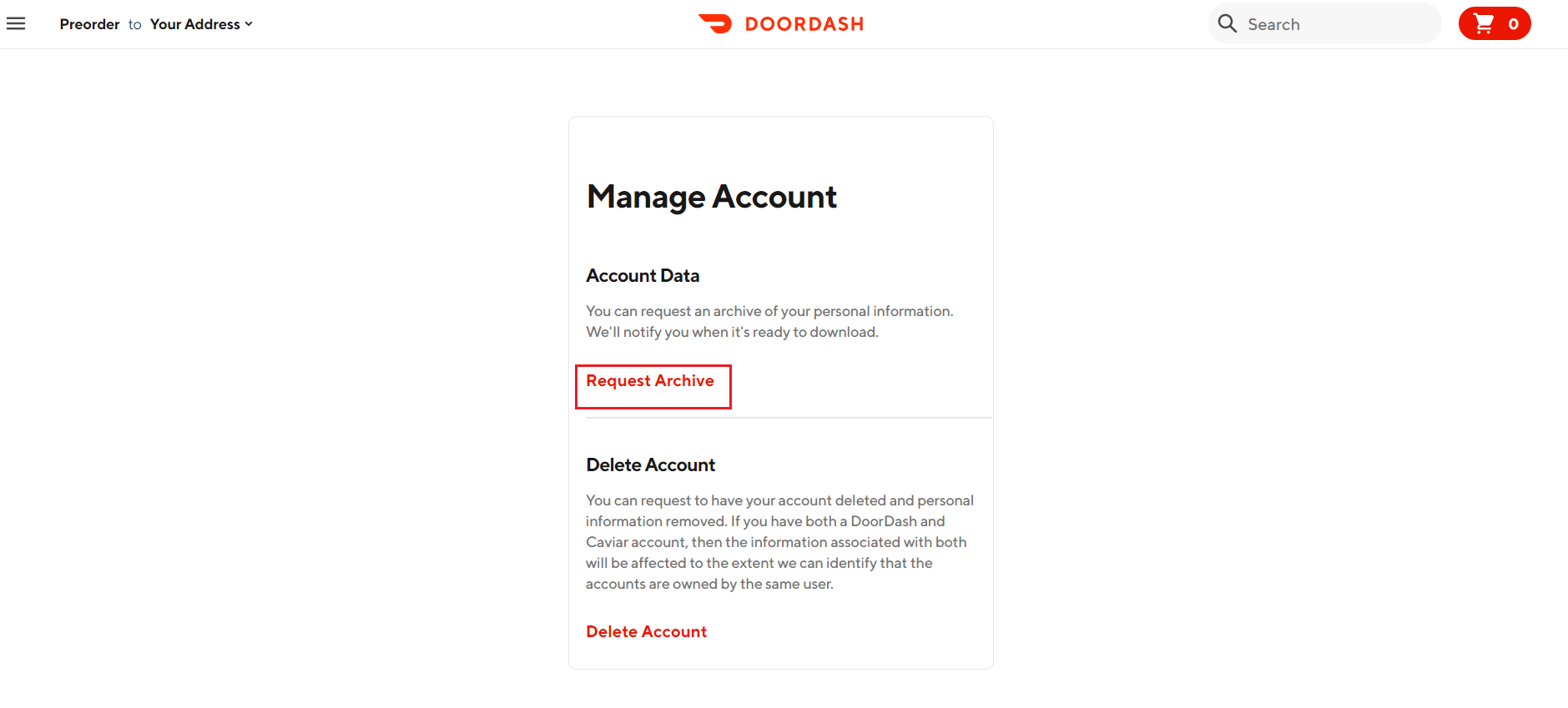
4. Hajtsa végre a kétlépcsős ellenőrzést, majd kattintson az Archívum kérése gombra.
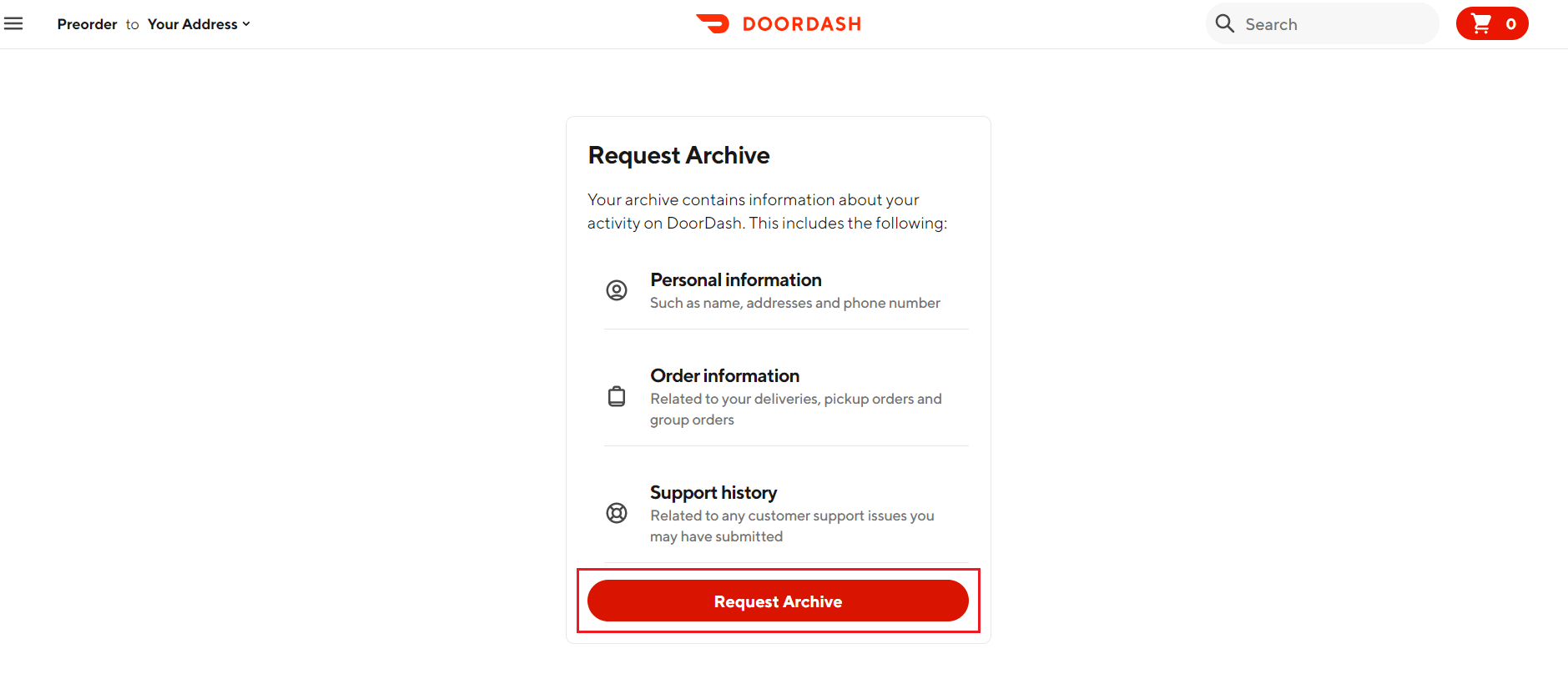
5. Végül kapni fog egy üzenetet arról, hogy az archívum készül. E-mailben kap értesítést.
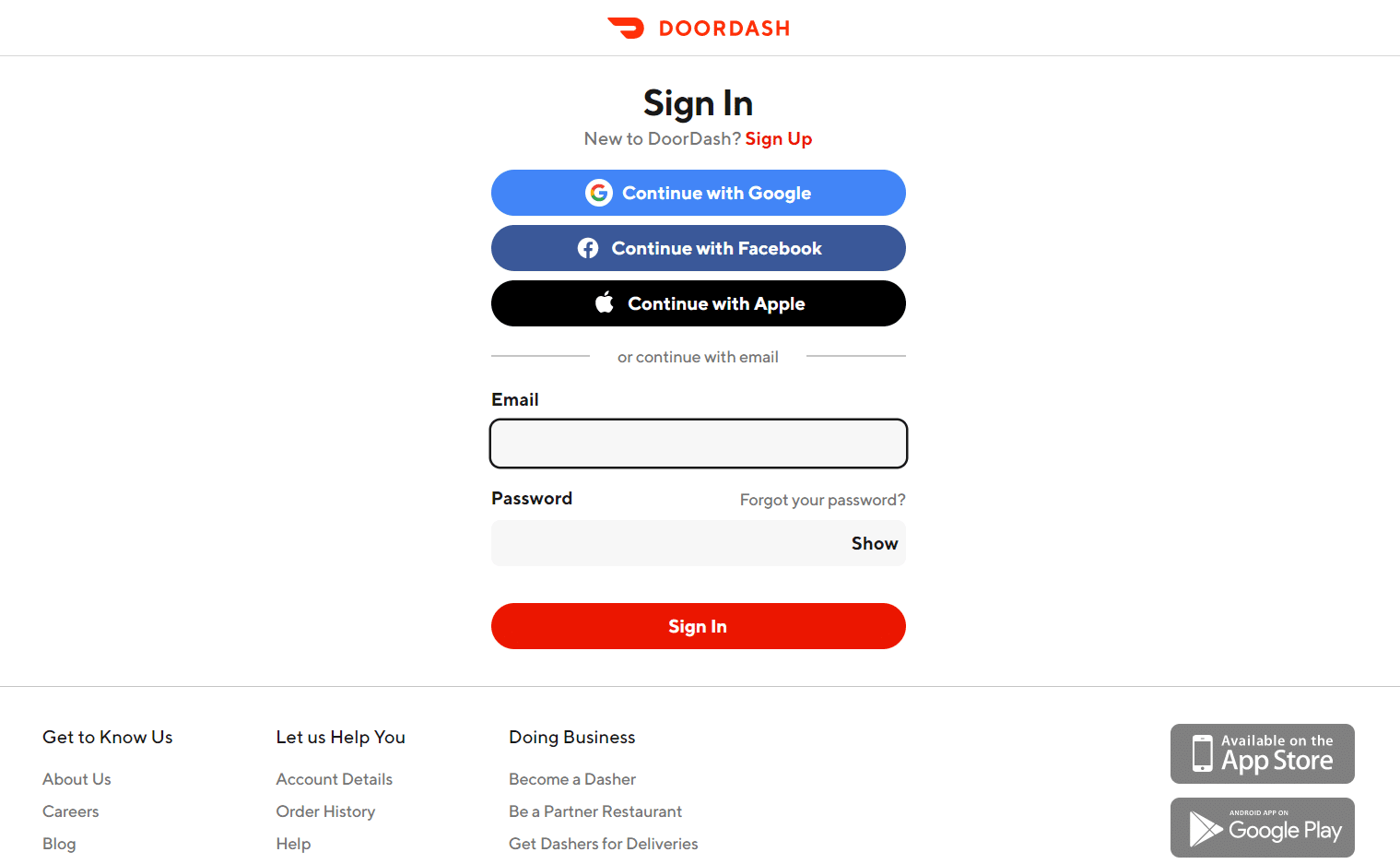
Két lehetősége van a Doordash-fiók törlésére:
- Ha bejelentkezik fiókjának hitelesítő adataival a hivatalos webhelyen, és véglegesen megszünteti fiókját a Beállítások menüben, Ön eltávolíthatja Doordash-fiókját.
- Felveheti a kapcsolatot egy hivatalos támogatási képviselővel, és kérheti fiókja letiltását. Ez az opció csak letiltja a fiókját, így esetleg visszavonhatja a választást, ha újra felveszi a kapcsolatot ugyanahhoz a szervizzel.
Az alábbiakban bemutatjuk a DoorDash-fiók törlésének vagy deaktiválásának módszereit.
1. módszer: Hivatalos webhelyen keresztül
Ha úgy döntött, hogy törli Doordash-fiókját, tudnia kell, hogy ez valószínűleg végleges eljárás lesz, ezért alaposan gondolja át, mielőtt folytatja az alábbi lépéseket. Így törölheti a DoorDash-fiókot:
Megjegyzés: Ha nem biztos abban, hogy a jövőben használni fogja-e a DoorDash-t, javasoljuk, hogy kövesse az alábbi lépést, amely csak letiltja a fiókot, nem pedig törli.
1. Kezdésként nyissa meg a DoorDash hivatalos webhelyét.
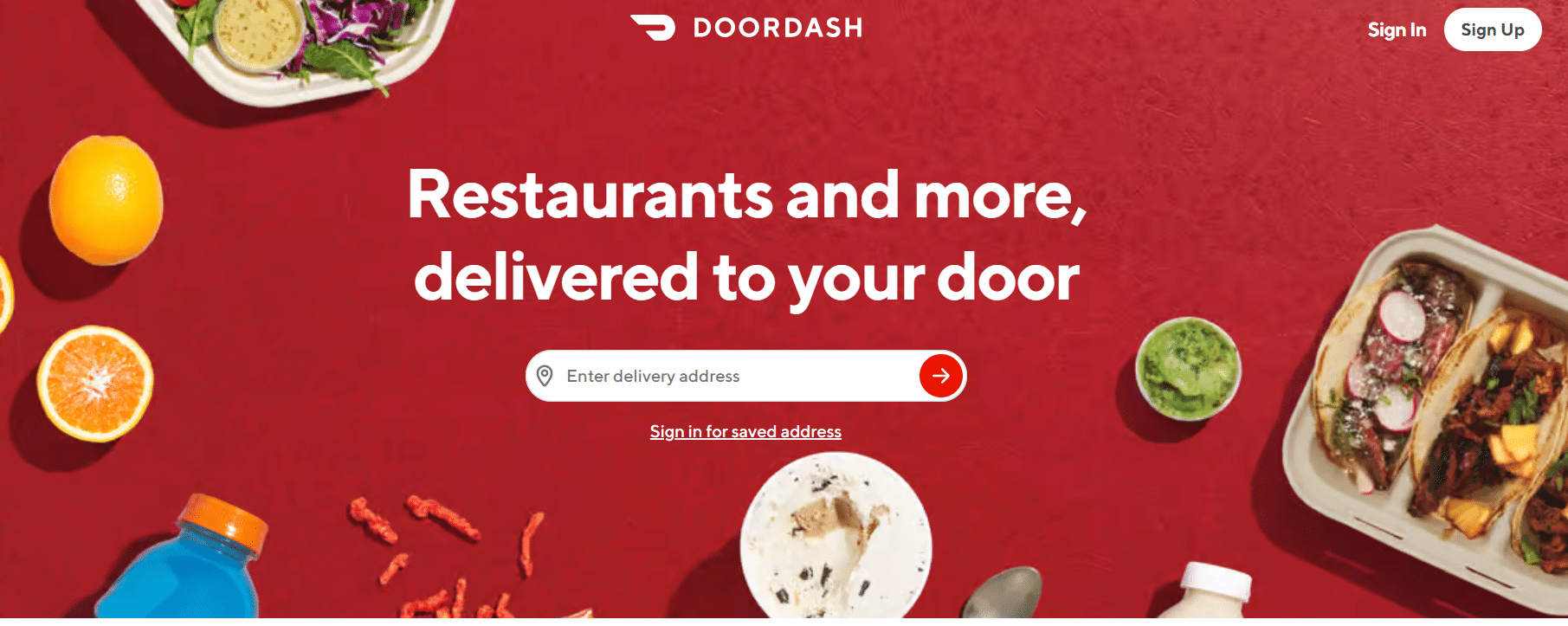
2. Ezután a hitelesítési adataival jelentkezzen be fiókjába.
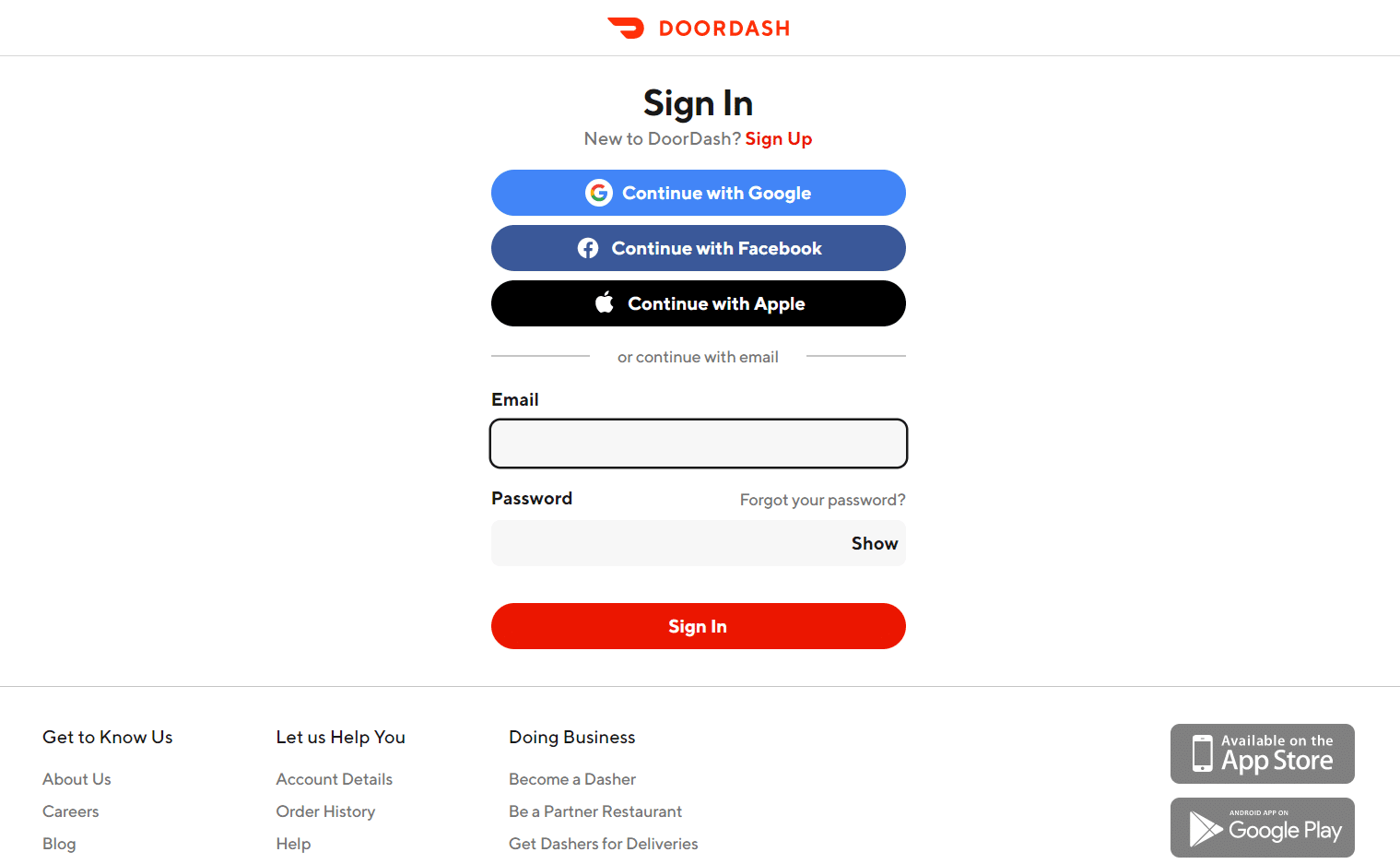
3. Most görgessen le az oldal aljára, és kattintson a Fiók részletei lehetőségre.
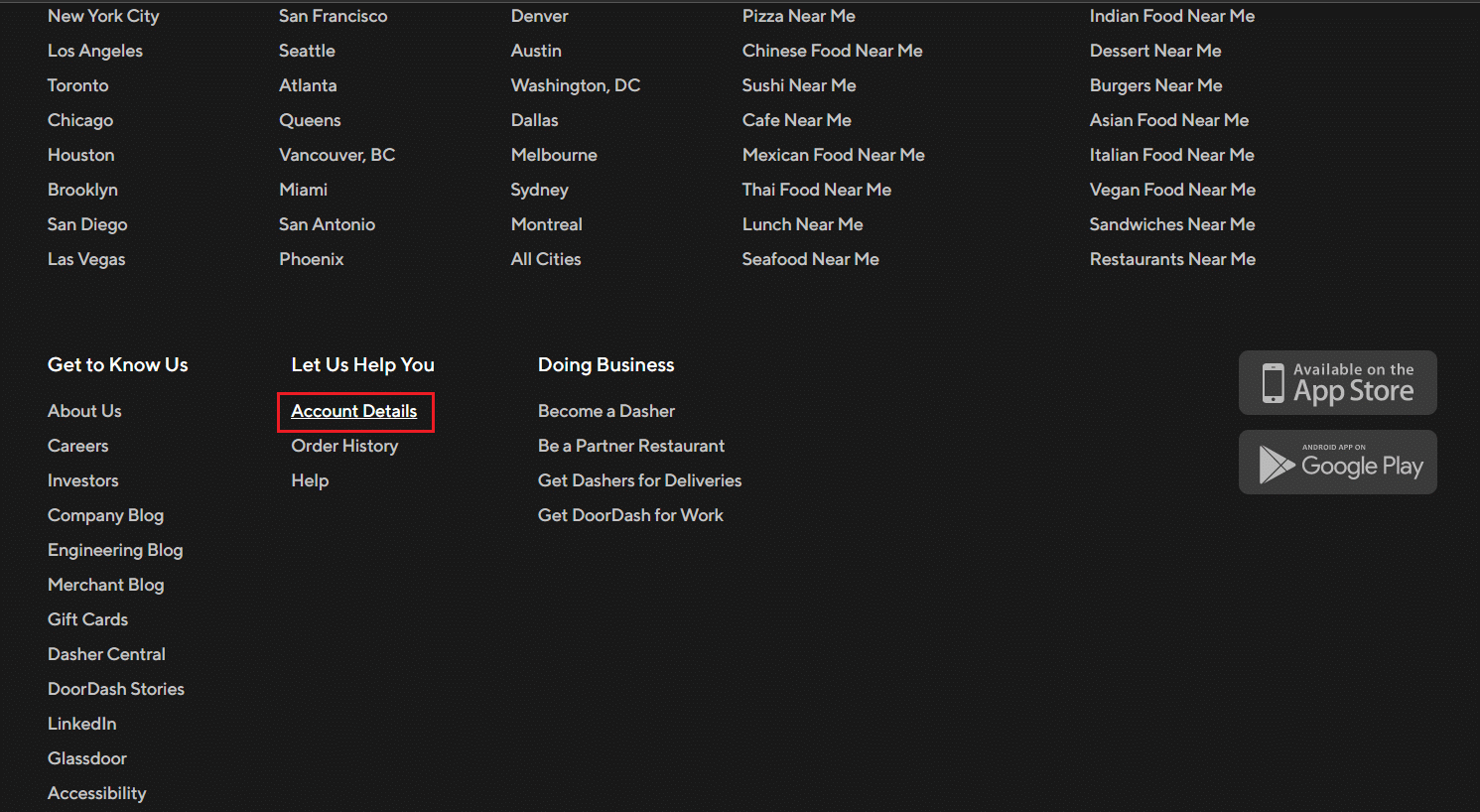
4. Itt kattintson a Fiók kezelése opcióra.
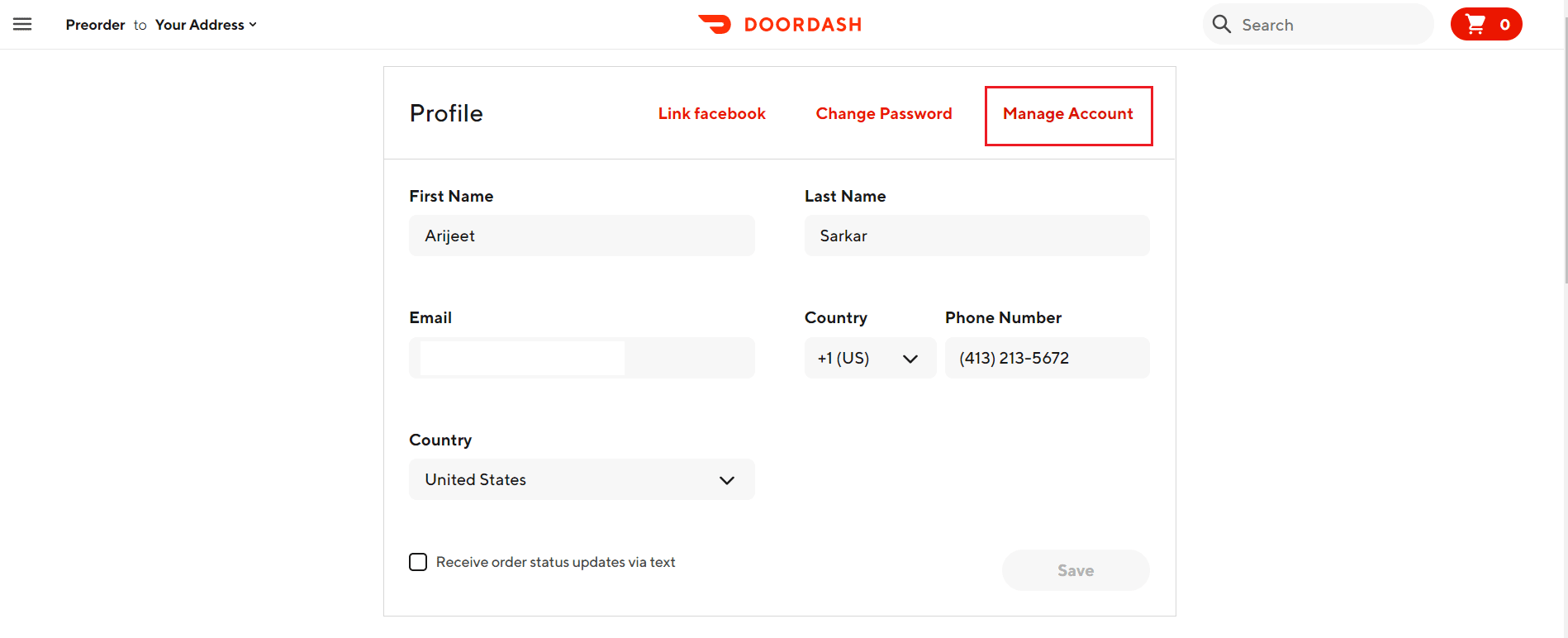
5. Ezután kattintson a Fiók törlése lehetőségre.
Megjegyzés: Lehetősége van arra, hogy lekérje DashDoor fióktörténetét, amely korábbi tranzakcióiról információkat tartalmaz, mielőtt megszünteti fiókját, ezért javasoljuk, hogy ezt tegye meg az Ön védelme érdekében.
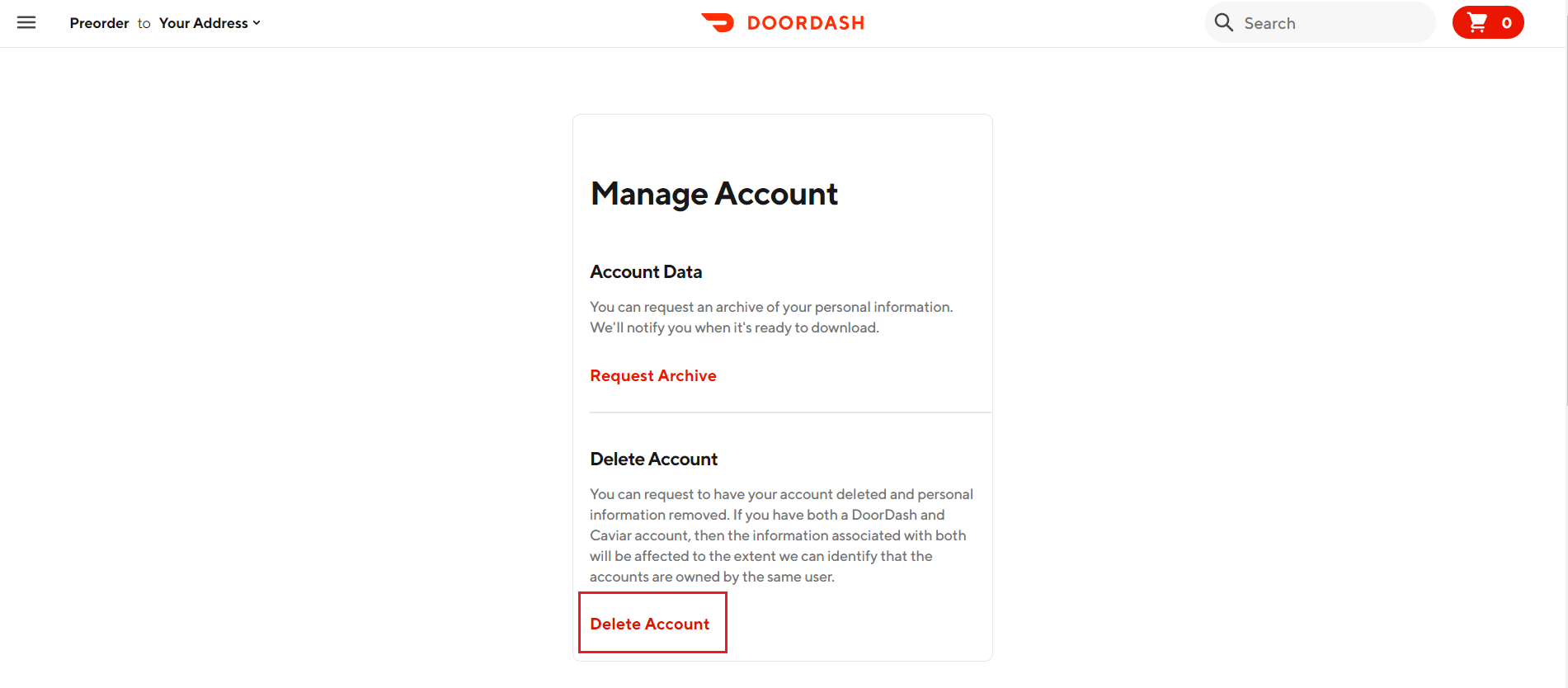
6. Írja be a számába kapott kódot a kétlépcsős azonosításhoz.
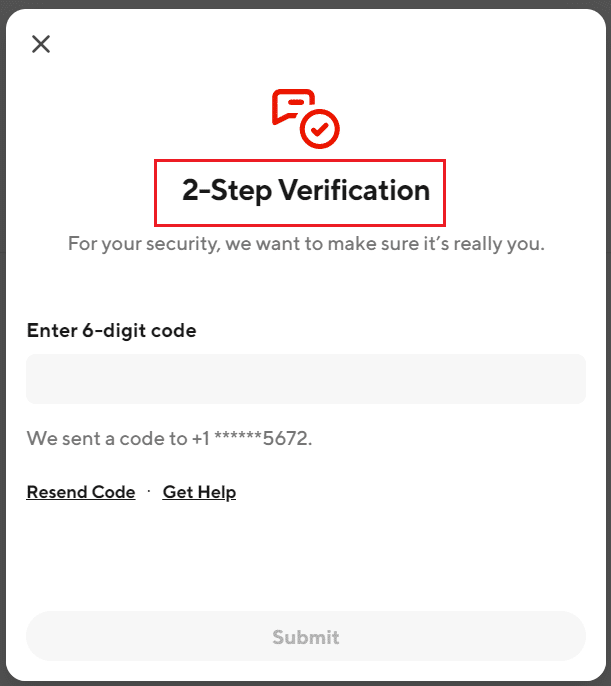
7. Ezután kattintson a Folytatás gombra a fiók törléséhez.
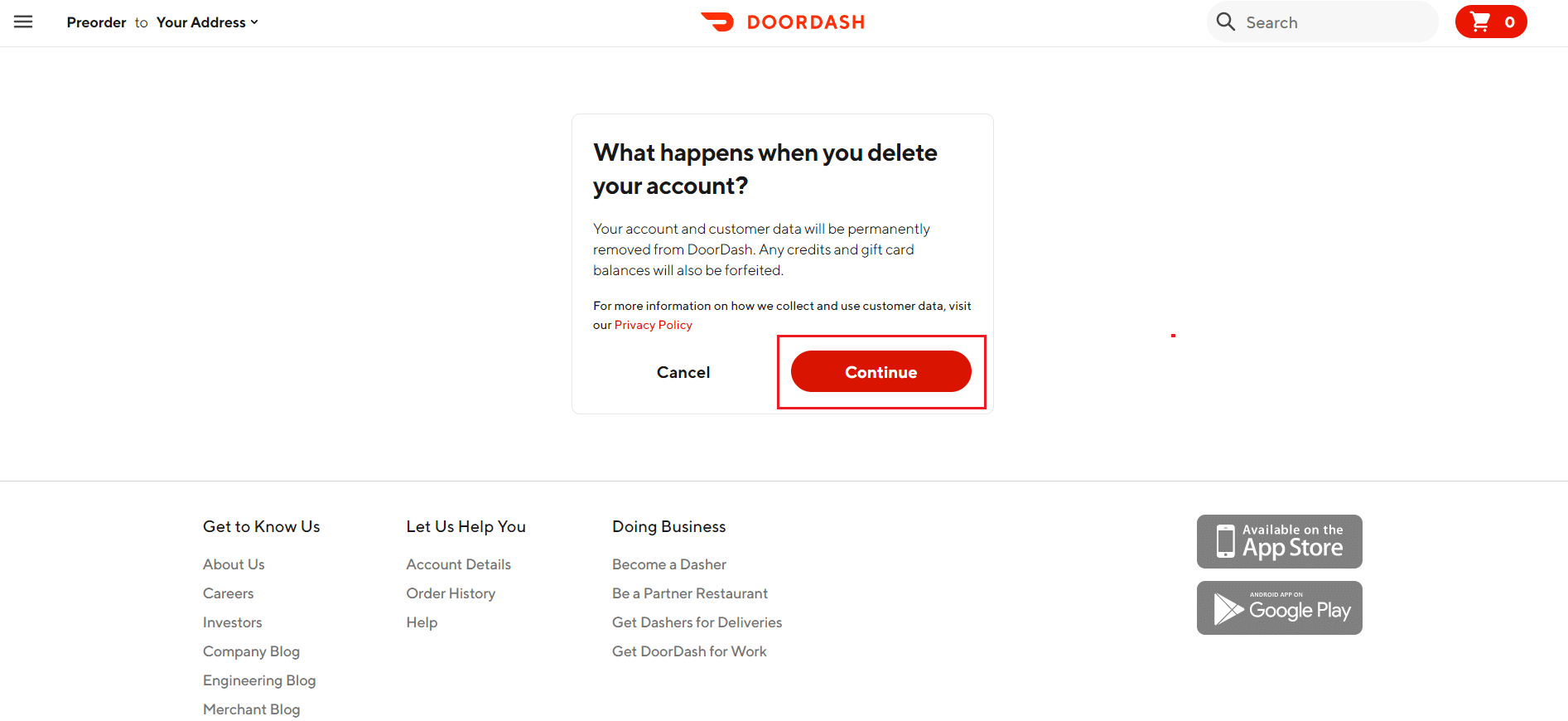
8. Ezután válassza a Fiók törlése lehetőséget a fiók törlésének megerősítéséhez.
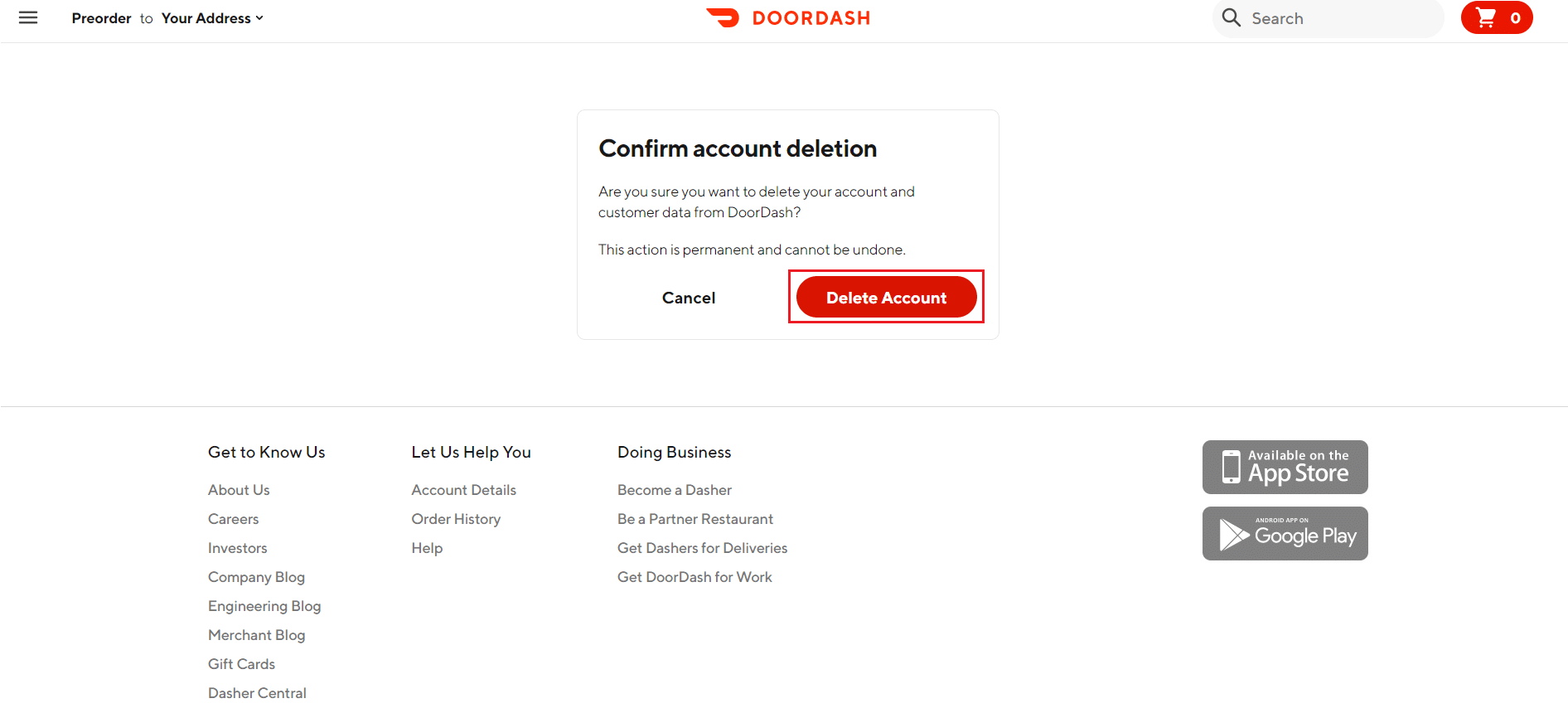
9. Azt az üzenetet fogja kapni, hogy fiókja törlésre kerül.
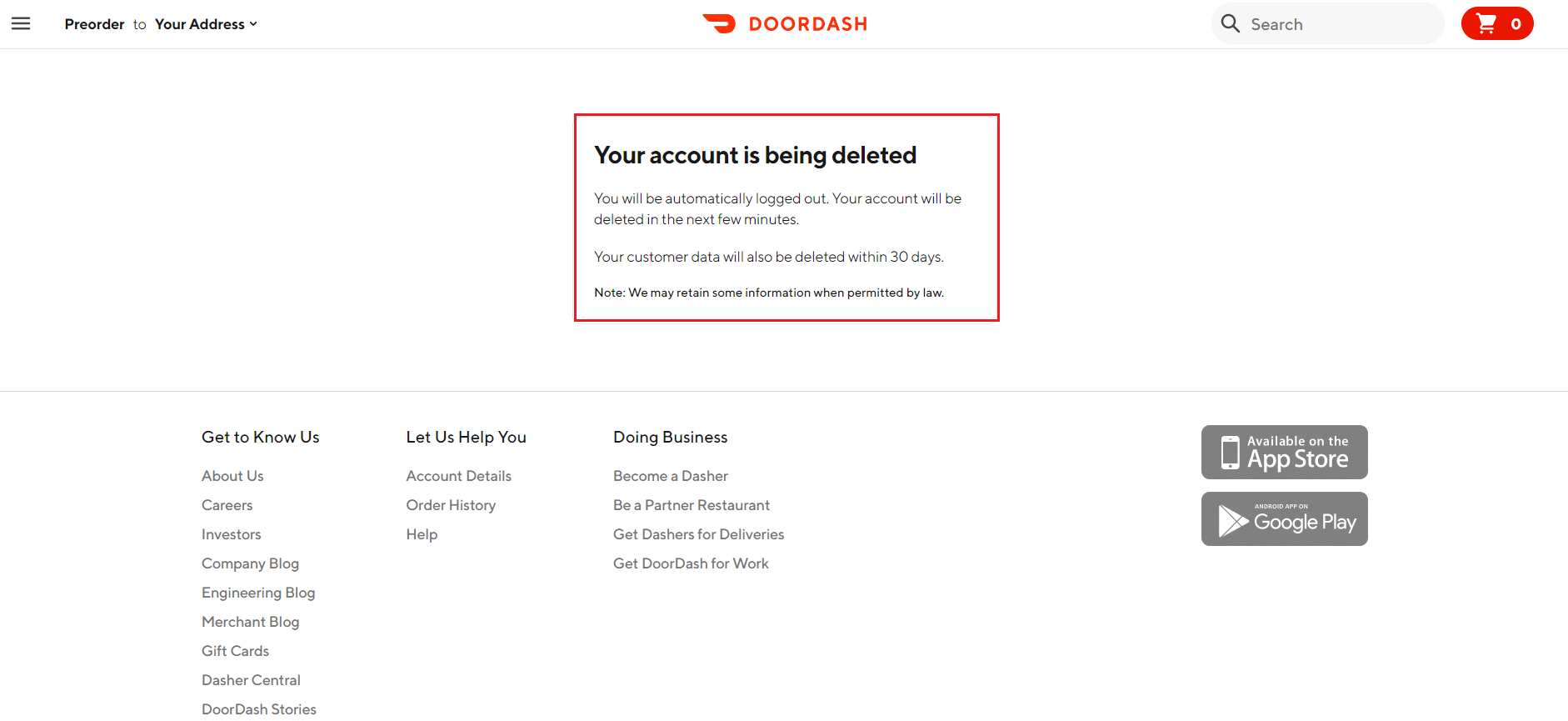
2. módszer: Ügyfélszolgálati súgón keresztül
A DoorDash ügyfélszolgálati képviselőjével való kapcsolatfelvétel számos előnnyel jár, annak ellenére, hogy hosszabb időt vesz igénybe. Ha ezt a módszert választja, a fiók törlése helyett letiltható, ami azt jelenti, hogy újraaktiválhatja, ha a jövőben újra igénybe kívánja venni a szolgáltatást. Így törölheti vagy inaktiválhatja a DoorDash-fiókot.
Kövesse az alábbi eljárásokat, ha kapcsolatba szeretne lépni a DoorDash ügyfélszolgálati képviselőjével, és letiltja fiókját:
1. Látogassa meg a DoorDash ügyfélszolgálati webhelyét.
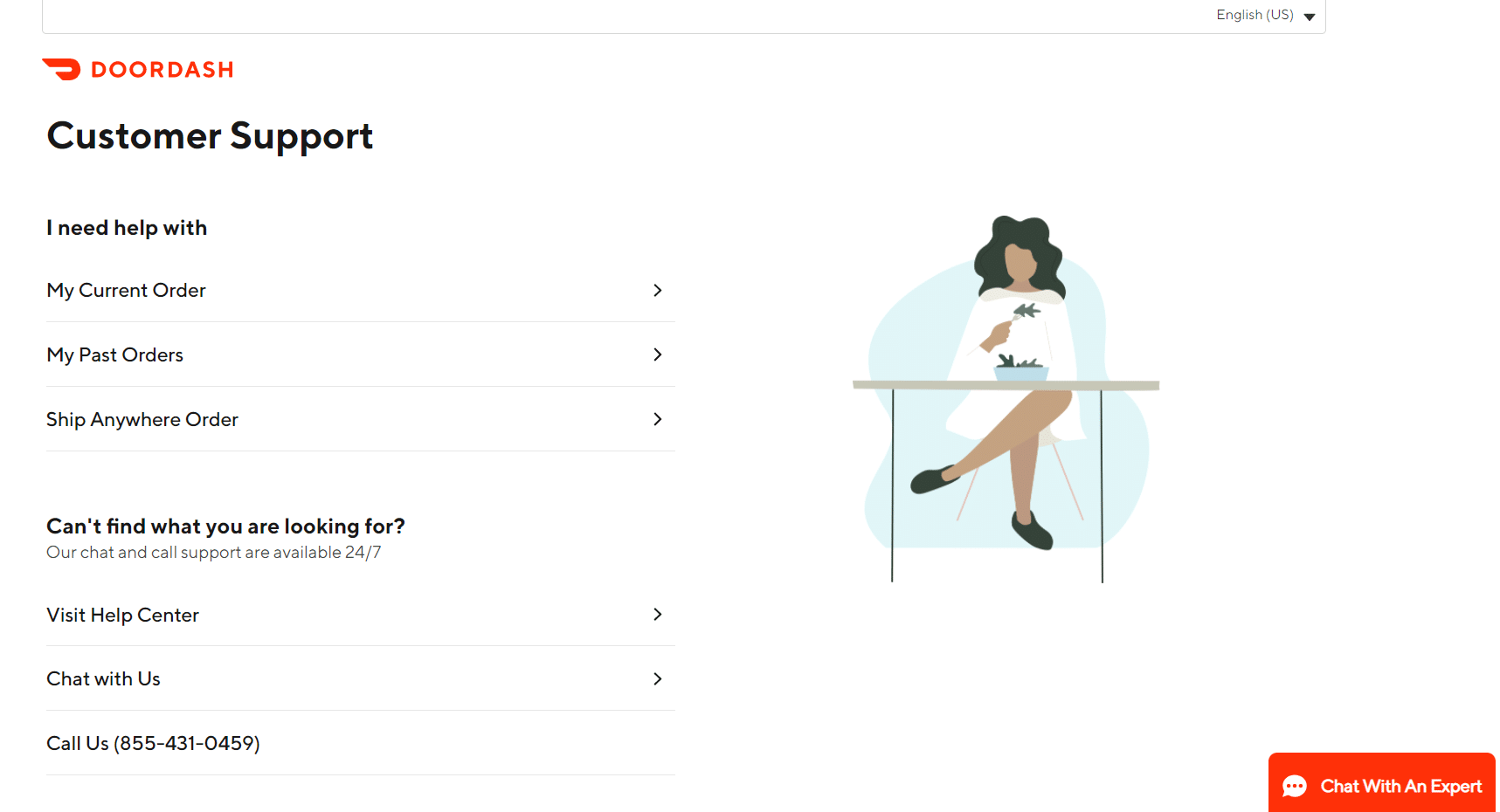
2. Kattintson a Súgó felkeresése lehetőségre.
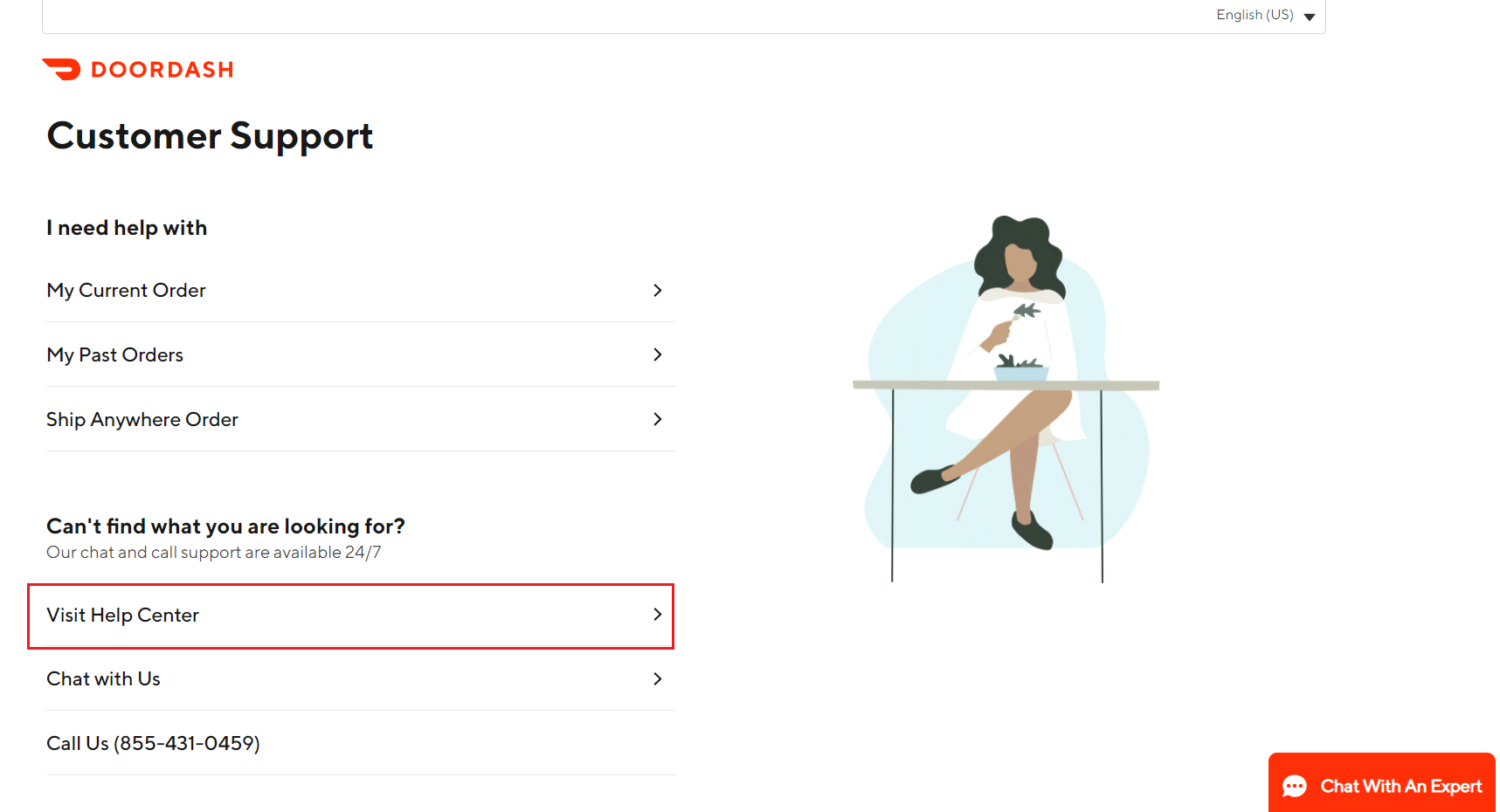
3. Keresse meg a DoorDash-fiók törlésének módját.
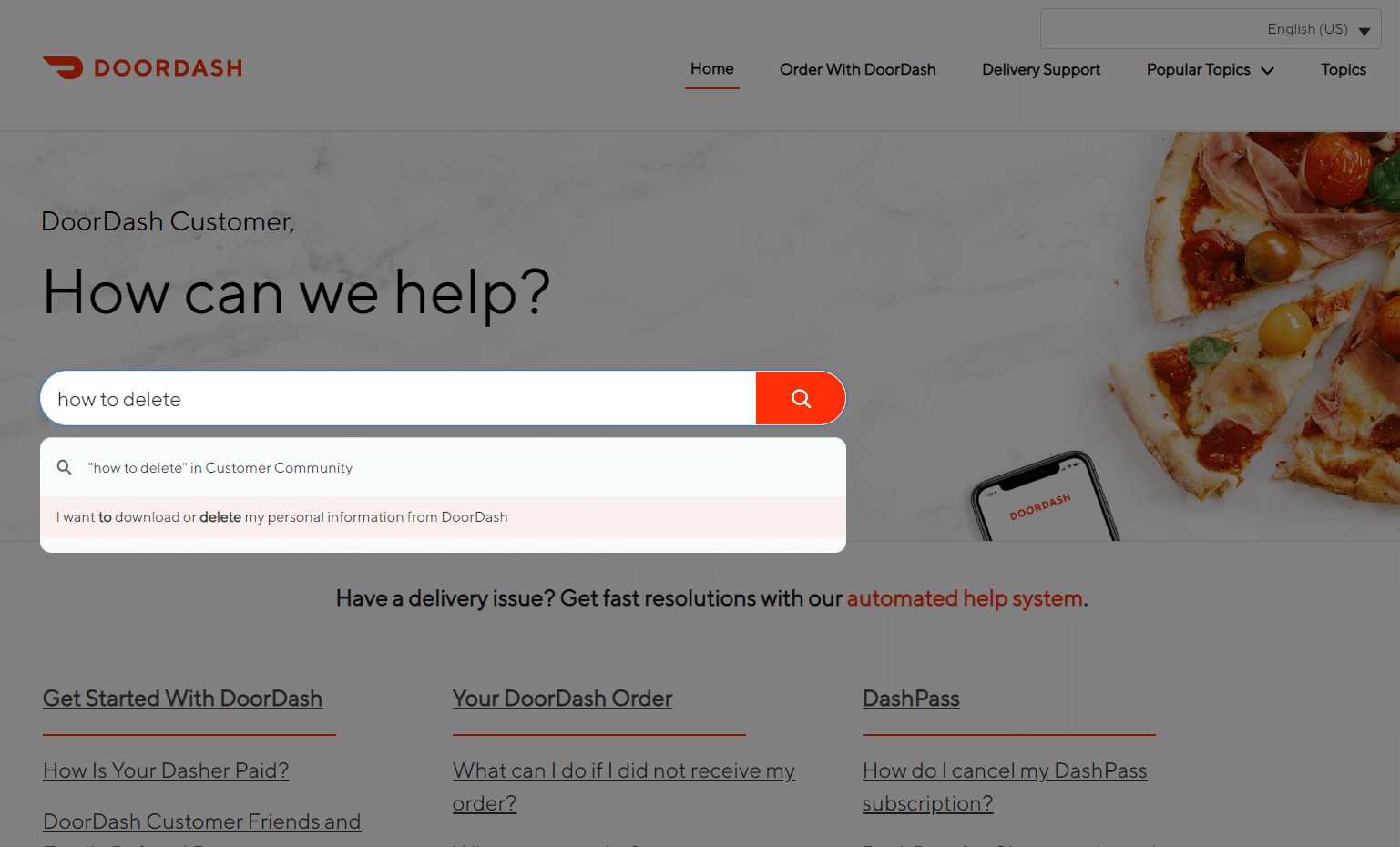
4. Kövesse az alábbi képen látható utasításokat.
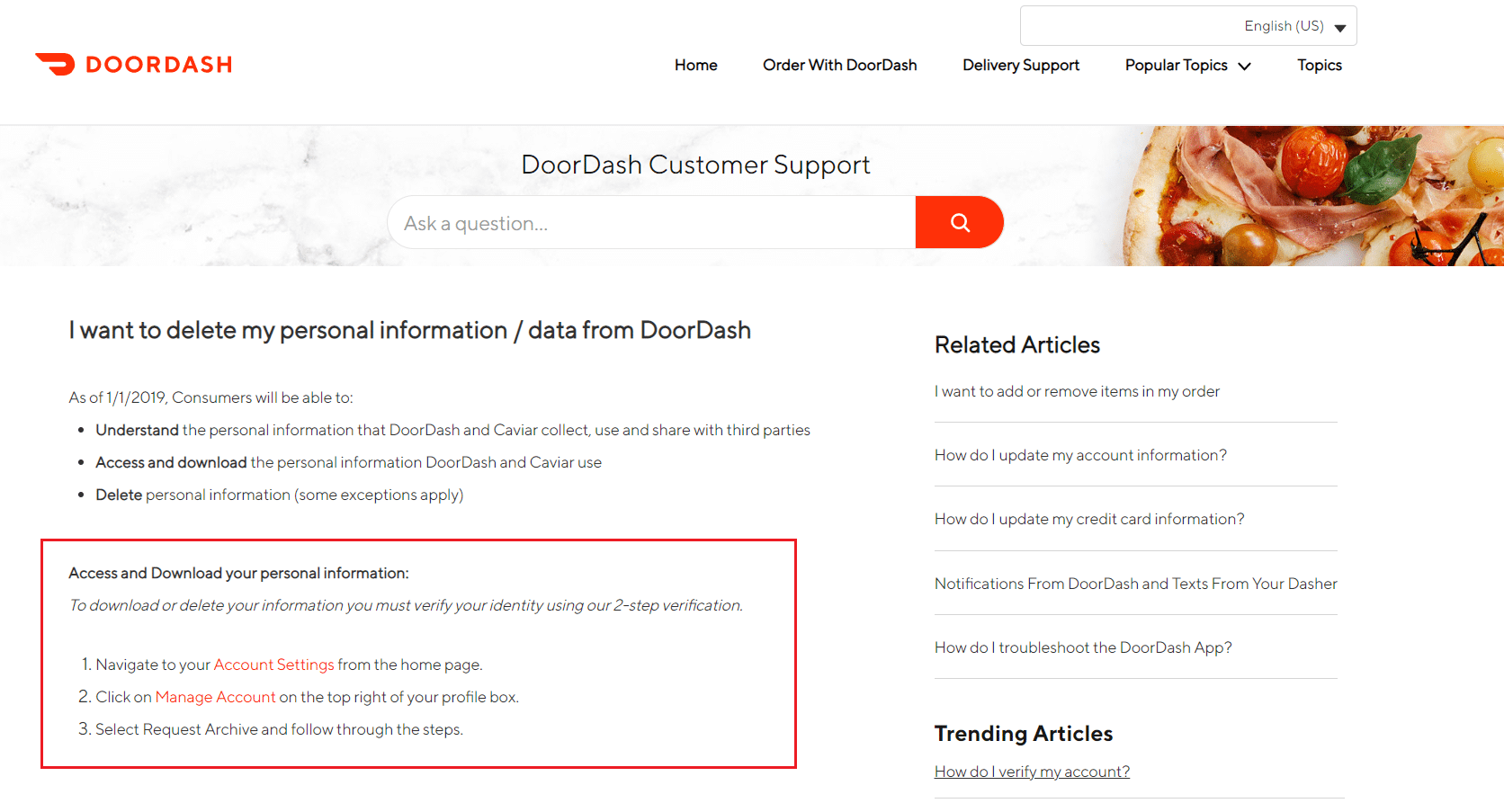
5. Ha nem tudja törölni a személyes adatokat, akkor a DoorDash ügyfélszolgálatában kiválaszthatja a Chat with Us opciót.
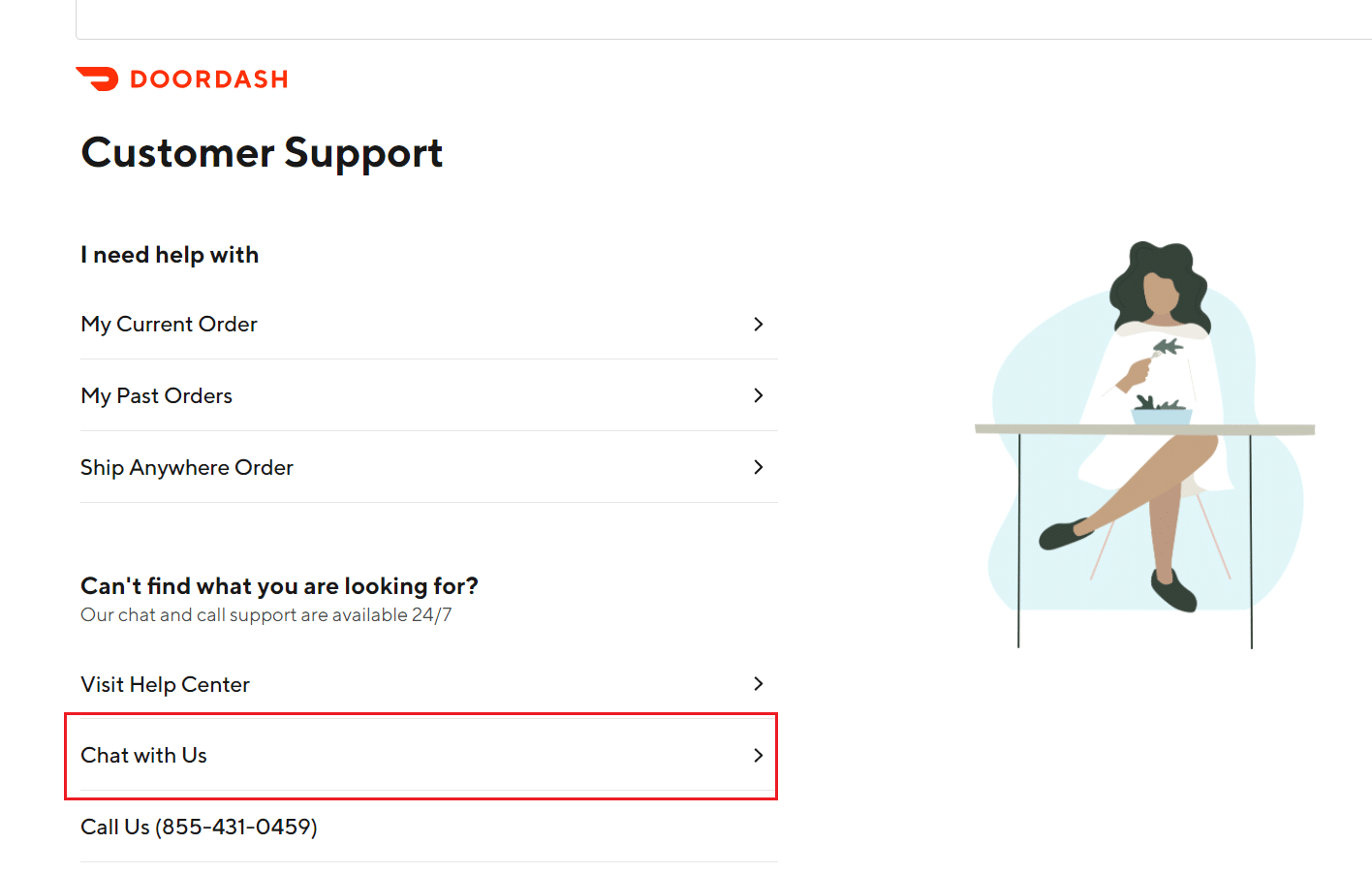
6. Meg kell adnia néhány személyes adatot, majd a leírás lapra írja be, hogy törölni kívánja DoorDash-fiókját.
Megjegyzés: Mielőtt elküldené az információkat, és várna az ügyfélszolgálati csapat válaszára, ellenőrizze még egyszer.
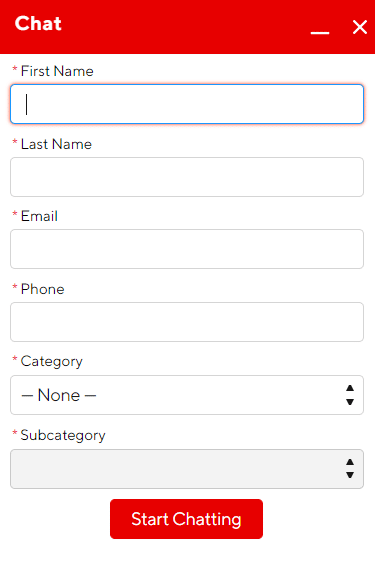
Gyakran Ismételt Kérdések (GYIK)
Q1. Ha eltávolítja Doordash-fiókját, mi történik ezután?
Válasz: Profilja megsemmisül, ha deaktiválja fiókját, és többé nem fog tudni bejelentkezni fiókjába a DoorDash alkalmazás vagy webhely használatához. Azonban, ha szeretné, továbbra is újraaktiválhatja korábbi fiókját. Ezt követően ugyanazzal a fiókkal jelentkezhet be, és továbbra is használhatja a webhely szolgáltatásait.
Q2. Mi történik, ha lemondja DoorDash/DashPass előfizetését?
Válasz: Ha leiratkozik a Dashpassról, nem kell fizetnie a következő tagsági hónapért. Az előfizetést azonban legalább egy nappal az előfizetés következő ütemezett megújítási dátuma előtt le kell mondania. Tagságának lemondását követően DashPass-jogosultságai az aktuális számlázási ciklus végéig aktívak maradnak. Ha a próbaidőn belül megszünteti tagságát, jogosultságait azonnal visszavonjuk.
***
Reméljük, hogy hasznosnak találta ezeket az információkat, és tudta, hogyan törölheti vagy inaktiválhatja a DoorDash-fiókot. Kérjük, ossza meg velünk, melyik technika volt a leghasznosabb az Ön számára. Ha kérdése vagy észrevétele van, kérjük, használja az alábbi űrlapot.